Bagaimana Memperbaiki Masalah Pembaruan WordPress 5.5? (2 Solusi Mudah)
Diterbitkan: 2020-08-22Minggu lalu, Automattic meluncurkan WordPress 5.5, versi terbaru dari CMS terkenal. Jika Anda menghadapi masalah setelah memperbarui ke versi baru ini, kami punya beberapa solusi untuk Anda. Pada artikel ini, kami akan menunjukkan kepada Anda cara memperbaiki masalah pembaruan WordPress 5.5 dengan 2 cara sederhana !
Mengapa ada masalah dengan pembaruan WordPress 5.5?
Pembaruan WordPress 5.5 membawa banyak perubahan pada intinya. Yang paling penting adalah penghapusan jQuery Migrate 1.x . Meskipun WordPress menyarankan komunitasnya untuk bersiap-siap untuk pembaruan jQuery besar ini, versi baru ini membuat banyak pengembang tidak siap seperti yang seharusnya. Akibatnya, pembaruan merusak banyak situs web dan membuat banyak pengguna mengalami masalah di situs mereka.
Apa masalah dengan WordPress 5.5?
Ada beberapa masalah utama dengan versi terbaru WordPress:
1) Editor Klasik
Ketika Automattic meluncurkan versi 5.0, ia datang dengan editor baru bernama Gutenberg. Namun, mereka juga telah merilis plugin Editor Klasik untuk menghapus Gutenberg dari situs dan mengembalikan editor WordPress gaya lama. Jika Anda memeriksa plugin ini di repositori WordPress, Anda akan melihatnya memiliki lebih dari 5 juta instalasi aktif, menjadikannya salah satu plugin paling populer di luar sana. 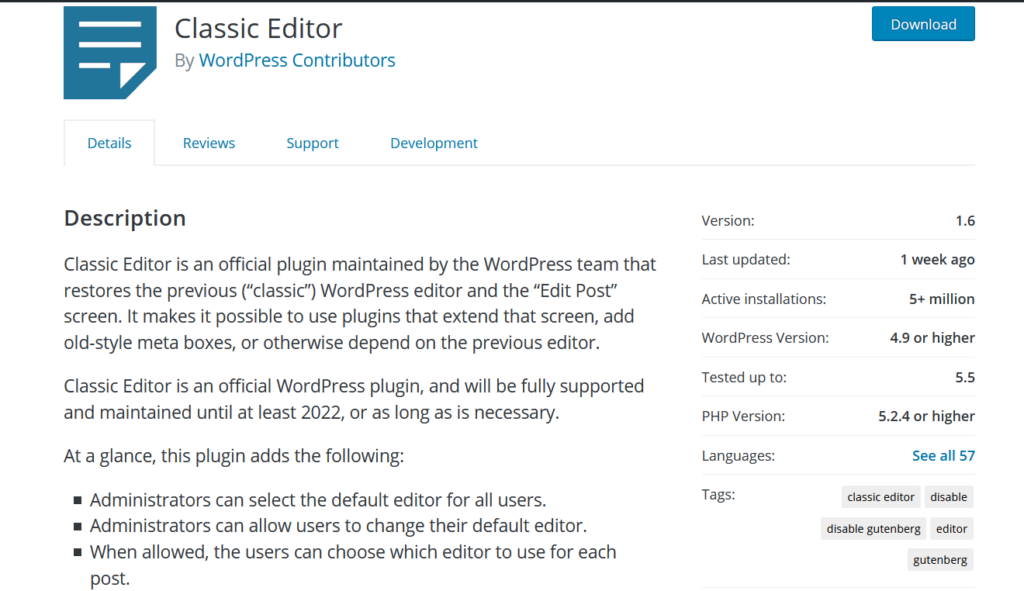 Masalahnya adalah setelah pembaruan terbaru ke WordPress 5.5, editor klasik berhenti bekerja dengan benar . Pengguna melaporkan bahwa Editor Teks berfungsi tetapi Editor Visual tidak. Editor Visual adalah metode ramah pemula untuk membuat konten. Jadi jika Anda seorang pengembang, ini mungkin bukan masalah besar. Namun, membuat posting dan halaman melalui editor teks mungkin sulit bagi pemula karena memerlukan pengetahuan HTML dasar.
Masalahnya adalah setelah pembaruan terbaru ke WordPress 5.5, editor klasik berhenti bekerja dengan benar . Pengguna melaporkan bahwa Editor Teks berfungsi tetapi Editor Visual tidak. Editor Visual adalah metode ramah pemula untuk membuat konten. Jadi jika Anda seorang pengembang, ini mungkin bukan masalah besar. Namun, membuat posting dan halaman melalui editor teks mungkin sulit bagi pemula karena memerlukan pengetahuan HTML dasar.
3) Masalah dengan plugin dan tema
Selain itu, ada banyak masalah lain dengan plugin dan tema . Pembaruan di perpustakaan JavaScript telah menciptakan banyak masalah untuk situs yang menggunakan plugin atau tema dengan kode yang sudah usang. Meskipun Anda dapat mengharapkan pengembang untuk memperbaiki masalah ini, sementara itu ada banyak plugin dan tema yang tidak lagi berfungsi dengan baik.
3) Gambar Unggulan
Terlepas dari masalah dengan editor visual ini, beberapa pengguna juga melaporkan bahwa gambar unggulan tidak berfungsi setelah pembaruan.
4) Masalah pagination
Beberapa pengguna juga melaporkan bahwa WordPress 5.5 menyebabkan masalah dengan pagination di beberapa situs web. Ini memengaruhi navigasi dan pengalaman pengguna di situs.
5) Masalah dengan peta situs
WordPress 5.5 juga memiliki bug peta situs yang mempengaruhi beberapa situs yang memiliki peta situs WordPress asli . Bug membuat halaman peta situs yang tidak ada dan terutama memengaruhi situs web yang membutuhkan lebih dari satu peta situs XML. Namun, kabar baiknya adalah WordPress mengetahui hal ini dan akan merilis versi baru 5.5.1 yang memperbaiki bug pada 1 September. 6) Tambahkan Media dan Setel tombol gambar unggulan tidak berfungsi
Setelah memperbarui ke WordPress 5.5, banyak pengguna mengalami masalah dengan tombol Tambahkan Media dan Atur gambar unggulan. Masalah-masalah ini terkait dengan perpustakaan jQuery dan konflik yang dihasilkannya dengan plugin/tema. Jadi, jika Anda mengalami ini atau masalah lain, Anda telah datang ke tempat yang tepat. Dalam panduan ini, kami akan menunjukkan kepada Anda 2 cara mudah untuk memperbaiki masalah pembaruan WordPress 5.5 .
Bagaimana cara memperbaiki masalah pembaruan WordPress 5.5?
Ada dua metode utama untuk memperbaiki masalah dengan pembaruan WordPress 5.5:
- Aktifkan plugin jQuery Migrate Helper
- Turunkan ke versi WordPress yang lebih lama
Dalam panduan ini, kami akan menunjukkan kepada Anda berdua sehingga Anda dapat memilih yang terbaik untuk situs Anda. Jika Anda tidak dapat masuk ke situs WordPress dan mengakses backend, plugin mungkin memicu masalah itu. Untuk mengatasi ini, buat akun FTP, masuk ke pengelola file Anda, dan nonaktifkan semua plugin yang mengganti nama folder plugin. Anda dapat melakukan hal yang sama untuk tema. Jika Anda memerlukan informasi lebih lanjut tentang ini, lihat panduan langkah demi langkah kami tentang cara menonaktifkan semua plugin WordPress.
CATATAN: Sebelum pembaruan besar apa pun seperti ini, kami sarankan untuk membuat cadangan lengkap situs Anda. Masalah kompatibilitas seperti ini cukup umum, jadi jika Anda menghadapi masalah setelah pembaruan, Anda dapat memulihkan versi sebelumnya. Dengan cara ini Anda lebih siap dan dapat membuat situs Anda aktif dan berjalan sampai plugin dan tema memperbaiki semua bug dan masalah kompatibilitas .
1) Gunakan Pembantu Migrasi jQuery
Solusi pertama untuk memperbaiki masalah pembaruan WordPress 5.5 adalah dengan menggunakan jQuery Migrate Helper . Pembaruan WordPress menghapus jQuery Migrate 1.x sehingga plugin ini akan membantu Anda memperbaikinya. Alat ini bertindak sebagai semacam jembatan yang memungkinkan kode lama berfungsi pada versi baru WordPress.
Di WordPress 5.5, alat migrasi yang disebut jquery-migrate tidak diaktifkan secara default. Jadi, jika tema atau plugin Anda belum diperbarui, mereka akan menunjukkan kesalahan dan masalah kompatibilitas dengan versi terbaru WordPress. jQuery Migrate Helper adalah alat gratis yang akan memberi Anda solusi yang sangat baik sampai pengembang memperbaiki masalah dengan plugin dan tema. Plugin ini mengaktifkan skrip jquery-migrate dan dapat terhubung dengan skrip migrasi, memperbaiki masalah dengan plugin dan tema.
Untuk menginstal jQuery Migrate Helper, di dashboard WordPress Anda, buka Plugins > Add New . Kemudian, cari Enable jQuery Migrate Helper dan aktifkan.
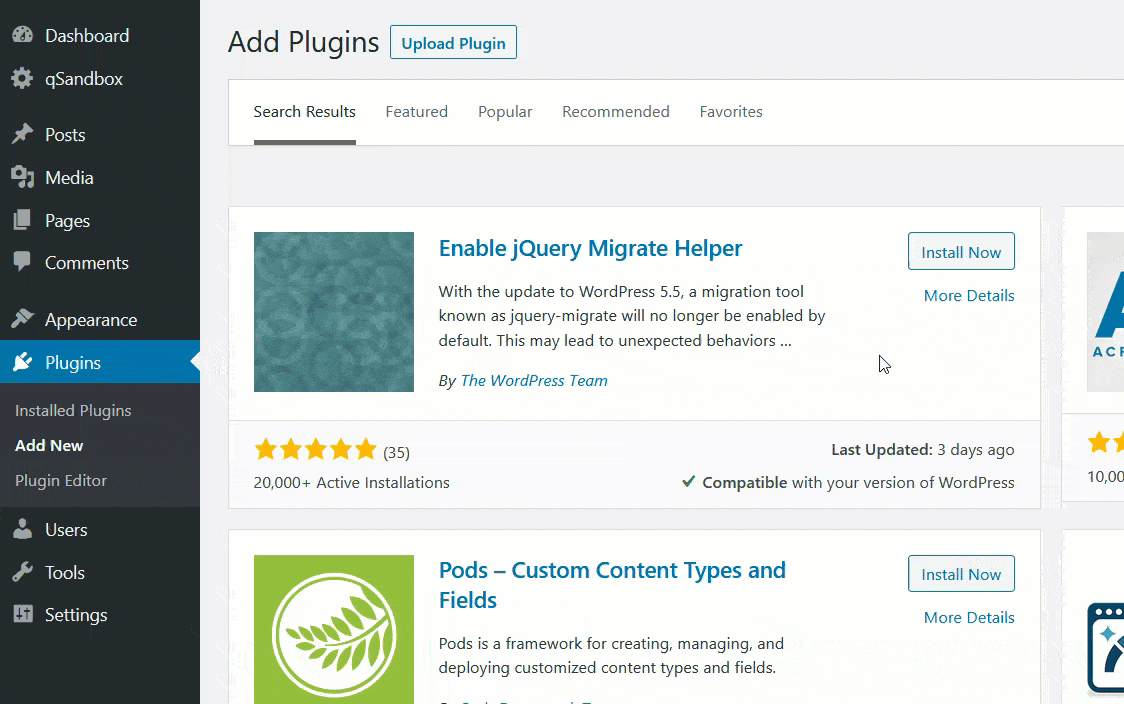 Plugin ini tidak memerlukan pengaturan tambahan jadi setelah Anda mengaktifkannya, itu akan mengaktifkan skrip
Plugin ini tidak memerlukan pengaturan tambahan jadi setelah Anda mengaktifkannya, itu akan mengaktifkan skrip jquery-migrate dan memperbaiki masalah pembaruan WordPress 5.5 . Penting untuk dicatat bahwa Aktifkan jQuery Migrate Helper tidak benar-benar memperbaiki masalah di situs Anda. Namun, ini akan membantu Anda menjalankannya kembali hingga plugin atau tema yang tidak kompatibel dengan WordPress 5.5 menerima pembaruan.
2) Turunkan ke versi WordPress yang lebih lama
Solusi potensial lainnya untuk memperbaiki masalah kompatibilitas dengan WordPress 5.5 adalah dengan menurunkan versi WordPress ke versi yang lebih lama. Ini tidak menyelesaikan dasar masalah tetapi memberi Anda lebih banyak waktu untuk mencari tahu apa yang terjadi atau menunggu pembaruan plugin atau tema. Anda dapat menurunkan versi ke versi WordPress yang lebih lama dengan berbagai cara:
- Secara manual
- Menggunakan plugin
- Memulihkan cadangan sebelumnya
Menurunkan WordPress secara manual cukup sulit dan memakan waktu. Anda perlu mengunduh file ZIP versi WordPress stabil ke penyimpanan lokal Anda, mengunggahnya melalui pengelola file atau klien FTP, membuat perubahan pada wp-config.php, dan file inti lainnya, dan seterusnya.

Mempertimbangkan bahwa dengan WP Downgrade Anda dapat mengubah versi WordPress dengan satu klik sederhana , untuk tutorial ini, kami akan menunjukkan kepada Anda cara menurunkan versi WordPress menggunakan plugin ini . Namun, untuk detail lebih lanjut tentang setiap metode, kami sarankan Anda melihat panduan kami tentang cara menurunkan versi WordPress ke versi sebelumnya.
Downgrade WordPress dengan WP Downgrade
Hal pertama yang perlu Anda lakukan adalah menginstal dan mengaktifkan WP Downgrade di situs web Anda. 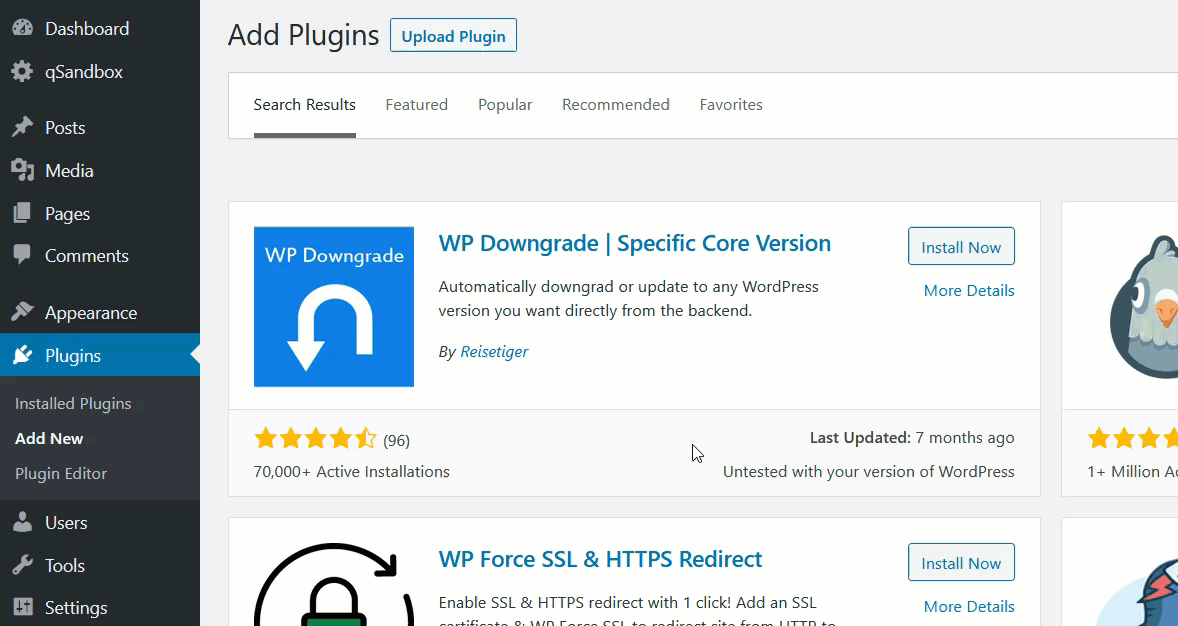 Setelah itu, di bawah halaman pengaturan WordPress, Anda akan melihat menu konfigurasi plugin.
Setelah itu, di bawah halaman pengaturan WordPress, Anda akan melihat menu konfigurasi plugin. 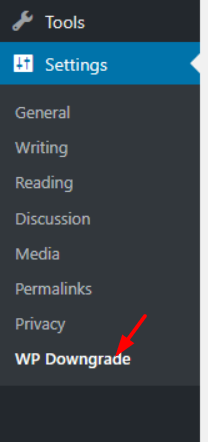 Ketika Anda mengkliknya, Anda hanya akan melihat satu opsi konfigurasi di mana Anda dapat memilih versi WordPress mana yang ingin Anda gunakan. Sebelum melanjutkan, kami sarankan Anda membuat cadangan lengkap situs Anda jika Anda belum melakukannya.
Ketika Anda mengkliknya, Anda hanya akan melihat satu opsi konfigurasi di mana Anda dapat memilih versi WordPress mana yang ingin Anda gunakan. Sebelum melanjutkan, kami sarankan Anda membuat cadangan lengkap situs Anda jika Anda belum melakukannya. 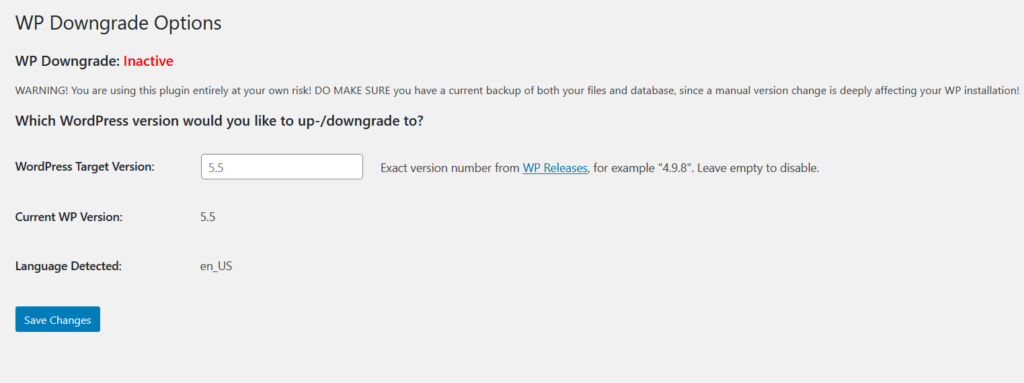 Plugin akan secara otomatis mendeteksi versi dan bahasa WordPress saat ini yang Anda gunakan. Dan di atas itu, Anda dapat memasukkan versi WordPress target yang Anda rencanakan untuk digunakan. Ingatlah bahwa Anda perlu menulis nomor versi WordPress yang tepat. Jika Anda tidak yakin tentang nomor versi, lihat bagian rilis WordPress. Karena kami menggunakan WordPress 5.5 dan mengalami masalah setelah pembaruan, kami akan menurunkan versi CMS kami ke versi stabil 5.4. Jadi, di bidang Versi Target WordPress , masukkan 5.4, lalu simpan perubahannya.
Plugin akan secara otomatis mendeteksi versi dan bahasa WordPress saat ini yang Anda gunakan. Dan di atas itu, Anda dapat memasukkan versi WordPress target yang Anda rencanakan untuk digunakan. Ingatlah bahwa Anda perlu menulis nomor versi WordPress yang tepat. Jika Anda tidak yakin tentang nomor versi, lihat bagian rilis WordPress. Karena kami menggunakan WordPress 5.5 dan mengalami masalah setelah pembaruan, kami akan menurunkan versi CMS kami ke versi stabil 5.4. Jadi, di bidang Versi Target WordPress , masukkan 5.4, lalu simpan perubahannya. 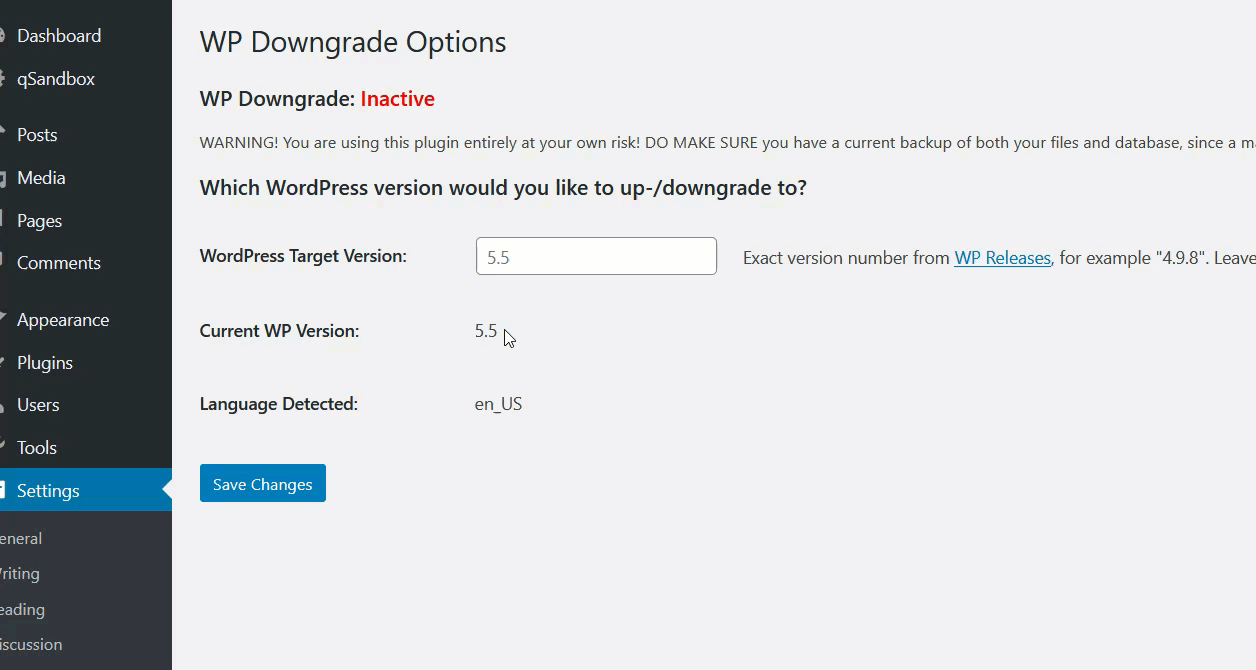
Setelah itu, Anda akan melihat teks yang mengonfirmasi bahwa perubahan telah dilakukan dan hanya itu. Anda harus menjalankan versi 5.4 sekarang! 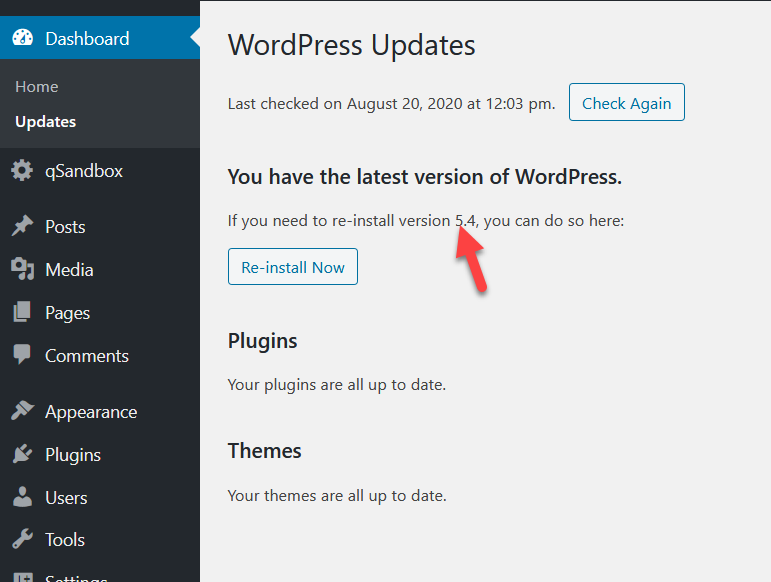
Perubahan ini akan memperbaiki masalah kompatibilitas setelah memperbarui ke WordPress 5.5 . Jika Anda tidak puas dengan kinerja situs Anda, Anda selalu dapat menurunkan versi atau meningkatkan ke versi WordPress apa pun yang Anda inginkan menggunakan plugin ini.
Perlu dicatat bahwa menurunkan versi WordPress Anda tidak akan menyelesaikan masalah kompatibilitas dengan WordPress 5.5 tetapi setidaknya itu akan memberi Anda lebih banyak waktu untuk memperbaiki plugin atau tema Anda atau menunggu pembaruan.
Bagaimana cara memecahkan masalah dengan pembaruan WordPress 5.5?
Cara termudah untuk memecahkan masalah dengan pembaruan WordPress 5.5 adalah dengan menggunakan Chrome Dev Console .
- Untuk mengakses konsol, cukup tekan F12 atau klik menu tiga titik vertikal di sudut kanan atas, dan buka More Tools > Developer Tools >
- Lalu, buka tab Konsol
- Sesampai di sana, Anda mungkin melihat kesalahan yang disorot dengan warna merah yang biasanya mengatakan Uncaught ReferenceError
- Cari yang dengan .js di namanya dan klik untuk melihat detail lebih lanjut tentang mereka
- Di sana, Anda dapat mengklik ikon X merah di sebelah kesalahan untuk melihat dengan tepat apa masalahnya
Untuk informasi lebih lanjut tentang cara memecahkan masalah kesalahan JavaScript di WordPress, lihat panduan WordPress resmi ini yang menunjukkan cara mendiagnosis masalah di berbagai browser.
Bonus – Periksa Versi PHP Anda
Jika Anda menggunakan PHP versi lama, Anda mungkin akan mengalami masalah dengan pembaruan WordPress 5.5. Ini karena versi PHP seperti 5.4 tidak dioptimalkan lagi. Itu sebabnya kami menyarankan Anda menggunakan versi terbaru PHP di server Anda.
Untuk memeriksa versi PHP Anda, buka cPanel Anda dan cari Versi PHP di bawah Software . Di sana, Anda akan dapat meningkatkan ke versi PHP terbaru. Lokasi opsi untuk meningkatkan PHP tergantung pada perusahaan hosting jadi jika Anda tidak dapat menemukannya, hubungi mereka.
Bagaimana jika plugin/tema Anda bermasalah dengan WordPress 5.5?
Terakhir, jika Anda telah mengembangkan plugin/tema dan tidak berfungsi dengan baik setelah pembaruan ke WordPress 5.5, kami memiliki solusi untuk Anda. Test jQuery Update adalah plugin resmi yang dikembangkan oleh tim WordPress yang akan membantu Anda menguji berbagai versi jQuery dan jQuery UI sebelum memperbaruinya. Meskipun tidak dimaksudkan untuk digunakan dalam produksi, ini dapat membantu Anda memperbaiki masalah kompatibilitas dengan WordPress 5.5 .
Masalah dengan pemuatan yang lambat?
Salah satu fitur baru utama dari pembaruan WordPress 5.5 adalah bahwa gambar dimuat dengan lambat secara default. Meskipun ini membantu Anda menghemat bandwidth, beberapa pengguna melaporkan mengalami masalah dengannya. Hal ini terjadi karena beberapa plugin sudah menerapkan lazy loading. Jadi pembaruan ke WordPress 5.5 dapat menyebabkan fungsionalitas yang saling bertentangan.
Jika plugin yang menyebabkan masalah belum diperbarui dan Anda mengalami masalah setelah memperbarui ke WordPress 5.5, kami memiliki solusi untuk Anda. Anda dapat menonaktifkan plugin yang menyebabkan masalah atau menonaktifkan fungsionalitas pemuatan lambat WordPress 5.5 dengan alat gratis ini.
Kesimpulan
Secara keseluruhan, pembaruan WordPress 5.5 hadir dengan perubahan besar yang dapat menyebabkan masalah di situs Anda. Pengguna telah melaporkan masalah dengan editor klasik, gambar unggulan, pagination, dan banyak masalah dengan plugin dan tema. Jika itu kasus Anda, ada dua solusi utama untuk memperbaiki masalah ini:
- Gunakan plugin Aktifkan jQuery Migrate Helper
- Turunkan WordPress ke versi yang lebih lama
jQuery Migrate Helper akan berfungsi sebagai perbaikan sementara yang memungkinkan plugin dan tema untuk bekerja dengan WordPress 5.5 hingga pengembang memperbarui alat. Menurunkan WordPress, di sisi lain, bukanlah solusi yang pasti tetapi akan membuat situs Anda aktif dan berjalan sampai semua masalah kompatibilitas telah diselesaikan.
Apakah Anda mengalami masalah setelah pembaruan WordPress 5.5? Beri tahu kami di bagian komentar di bawah!
Terakhir, jika Anda menyukai artikel ini, silakan bagikan di media sosial dan periksa bagian blog kami untuk posting yang lebih menarik.
